买的usb外接显卡,不支持win7拓展屏幕,需要升级到win10才可以
是的,选择用U盘装win10,制作启动盘。下载萝卜家园U盘启动盘制作工具,下载好之后安装软件,启动,按提示制作好启动盘。 下载一个你要安装的win10系统,然后放进萝卜家园U盘启动的gho文件夹,接着重新启动电脑,按启动热键进萝卜家园U盘启动工具pe来一键安装系统。

电脑开不了机?怎么弄?(如图)
常见故障有两种,第一,硬件故障.第二,软件故障.
听报警声
一长两短是内存有问题
一长几短是显卡有问题
如果没报警声,风扇转,屏幕无显示,说明CPU有问题
以上情况都没有,系统自检也成功的话,就是操作系统有问题或者硬盘坏了,如果自检不成功,则检查CMOS设置 脑常见故障及排除 首先,需要明确的一点是,电脑故障分别软件故障和硬件故障。将电脑系统盘完全格式化,重新安装操系统,仅仅安装必要驱动。这时,如果故障解决了,即为软件故障;如果故障仍没有解决,即为硬件故障。还有一种情况是,格式化后不能正常安装操作系统,这同样为硬件故障。 、如果您的电脑安装的是Windows 98或Windows ME操作系统,那么经常遇到死机、重启、蓝屏等情况是正常的,这是操作系统本身的BUG造成的。解决之道也很简单,就是升级Windows 2000或XP系统。 电脑常见故障之一——死机在笔者的实际维修生涯中,造成死机的硬件故障最常见就是:CPU散热器出问题,CPU过热所致。 检测方法:首先将电脑平放在地上后,打开电脑,观察CPU散热器扇叶是否在旋转,如果扇叶完全不转,故障确认。有时候,CPU风扇出现故障,但却没有完全停止转动,由于转数过小,所以同样起不到良好的散热作用。检测这种情况笔者常用的一个方法是:将食指轻轻的放在CPU风扇上(注意,不要把指甲放到风扇上),如果有打手的感觉,证明风扇运行良好;如果手指放上去,风扇就不转了,风扇故障确认。 解决方案:很间单,更换CPU散热器。 其它造成死机的常见硬件故障:显卡、电源散热器出问题,过热所致。电源散热风扇故障的检测方法稍有不同,将手心平放在电源后部,如果感觉吹出的风有力,不是很热,证明正常;如果感觉吹出的风很热,或是根本感觉不到风,证明有问题。 解决方案:显卡问题可以直接更换显卡风扇;电源风扇虽然在内部,但同样拆开自行更换,所需要只是一个螺丝刀而已。 电脑常见故障之二——重启造成重启的最常见硬件故障:CPU风扇转速过低或CPU过热。一般来说,CPU风扇转速过低或过热只能造成电脑死机,但由于目前市场上大部分主板均有:CPU风扇转速过低和CPU过热保护功能(各个主板厂商的叫法不同,其实都是这个意思)。它的作用就是:如果在系统运行的过程中,检测到CPU风扇转速低于某一数值,或是CPU温度超过某一度数,电脑自动重启。这样,如果电脑开启了这项功能话,CPU风扇一旦出现问题,电脑就会在使用一段时间后不断重启。检测方法:将BIOS恢复一下默认设置,关闭上述保护功能,如果电脑不再重启,就可以确认故障源了。解决方案:同样为更换CPU散热器。造成重启的常见硬件故障:主板电容爆浆电脑在长时间使用后,部分质量较差的主板电容会爆浆。如果是只是轻微爆浆,电脑依然可以正常使用,但随着主板电容爆浆的严重化,主板会变得越来越稳定,出现重启的故障。 比较严重,这种情况电脑根本就不可能启动 不是很严重,这种情况电脑应该还可正常使用检测方法:将机箱平放,看主板上的电容,正常电容的顶部是完全平的,部分电容会有点内凹;但爆浆后的电容是凸起的。解决方案:拆开电脑,拿到专门维修站点去维修,一般更换主板供电部分电容的维修费在20块钱以内(成本不过几毛钱);超过这个数,你就碰到JS了。如果是某一次非法关机后或是磕碰电脑后,电脑可以通过硬件自检的过程,但在进入操作系统的过程中重启,并且一再如此的话,就要考虑是否是硬盘问题了。检测方法:使用“金海硕-效率源磁盘坏道修复程序1.6破解版”,去网上下载一个,很好找的。使用这款软件时,注意要将系统时间调整到2003年5月到2003年12月之间,进入这款软件运行界面后,完全是中文傻瓜式操作就不用介绍了。解决方案:上文介绍的“效率源”同样可以修复硬件坏道,不过就笔者使用,修复效果并不是很好。在这里,笔者推荐大家使用“HDD Regenerator Shell硬盘坏道修复工具”,操作介面虽然是英文的,不过英文比较简单,就算是你完全看不懂,那就一直按“回车键”就可以进入修复界面。需要提醒大家的是,在使用“HDD”前,请注意备份硬盘数据。在使用HDD修复完后,再使用“效率源”检测一下,90%以上的硬盘可以完全修复。如果这时检查你的硬盘依然有坏道,建议你更换一块新硬盘,为你的老硬盘准备“后事”吧。请朋友们注意,以上方法适用于任何情况下的硬盘坏道修复,是笔者在多年的维修工作中,发现的比较简单,同样是修复率比较高的一个方法,完全修复率可达90%以上。 电脑常见故障之三——开机无响应(上)经常使用电脑的朋友应该会碰到这种情况,开机时按下电源按钮后,电脑无响应,显示器黑屏不亮。除去那些傻瓜式的故障原因,如显示器、主机电源没插好;显示器与主板信号接口处脱落外,常见的故障原因如下。其实这个故障还分两种情况,一是开机后CPU风扇转但黑屏,二是按开机键CPU风扇不转。我们先来分析比较简单第一种情况。“开机后CPU风扇转但黑屏”的故障原因一般可以通过主板BIOS报警音来区分,我们将常用主板BIOS报警音的意义列在后面。 AWARD BIOS程序图片,开机时按DEL可进入一般我们的BIOS是AWARD,所以在这里我们只列这种BIOS的报警音含义。1短 系统正常boot机2短 常规错误,请进入CMOS SETUP重新设置不正确的选项1长1短 RAM或主板出错1长2短 显卡错误-----------------------常见1长3短 键盘控制器错误1长9短 BIOS损坏不断地响(长声) 内存插不稳或损坏-------常见不停地响 电源,显示器未和显示卡连接好重复短响 电源如果你的电脑属于上文报警音中之一,你就可以“头疼医头,脚痛医脚”了。注意在上文中标出的两个“常见”项,这两项故障一般可以通过将配件拔下,用橡皮擦干净金手指重新安装上解决。据笔者经验,90%以上的这两种故障可以通过上述方式解决。还有时开机后,主板BIOS报警音没有响。这时,就需要注意一下主板硬盘指示灯(主机上显眼处红色的那个),如果一闪一闪的(间隔不定),像是不断的在读取硬盘数据,正常启动的样子,那就将检查的重点放在显示器上。如果确定是显示器的问题,就只能送维修站了。注意:普通用户请不要自行打开显示器后盖进行维修,里面有高压电。如果主板硬盘指示灯长亮,或是长暗的话,就要将检查的重点放在主机上。可以试着将内存、显卡、硬盘等配件逐一插拔的方式来确认故障源。如果全部试过后,电脑故障依然没有解决,就只能送维修站了。估计故障是:CPU或主板物理损坏。 电脑常见故障之三——开机无响应(下)下面我们来分析“按开机键CPU风扇不转”的故障原因。这种故障可以说是最难处理的,尤其是在没有任何专业设备的情况下。笔者只能根据以往的维修经验给出一些确实可行的检验步骤。请注意,以下的每一步骤全都是笔者曾经见到的实际故障案例。 电脑主机一大杀手——灰尘1、检查电源和重启按键是不是出了物理故障,最常见的是按下去起不来,两个按键的任一个出现这种问题,均可以造成电脑无法正常开机。解决方法只能送修或更换机箱,因为机箱由于集成在机箱内部,普通用户很难修理。2、打开机箱,将主板BIOS电源拔下,稍等一会,再重新按上,看电脑是否可以正常运行。3、将主板与机箱的链接线全部拔下,用螺丝刀碰触主板电源控制针(由于有许多针,电源控制针的确认请参照主板说明书,别乱碰,会烧主板的),如果正常开机,证明是机箱开机和重启键的问题。解决方法同上。4、将电源和主板、光驱、硬盘、软驱等设备相互之间的数据和电源线全部拔下,将主板背板所有设备,如显示器、网线、鼠标、键盘也全部拔下,吹干主板电源插座和电源插头上的灰尘后重新插上,开机。如果可以开机,再将设备一件一件插上,以确认故障源。确认后更新出故障的配件即可解决问题。 以上四步全部试完了,依然不可以确定故障源的话,在现在设备的情况下,已经不能确定故障源所在,只能将电脑主机送维修站了。估计故障是:电源或主板烧毁。
看你分享的图片,系统奔溃了,重装个系统吧! 1、首先将u盘制作成萝卜家园u盘启动盘,重启电脑等待出现开机画面按下启动快捷键,选择u盘启动进入到萝卜家园主菜单,选取“【01】运行萝卜家园Win8PE装机维护版(新机器)”选项,按下回车键确认。 2、进入win8PE系统,将会自行弹出安装工具,点击“浏览”进行选择存到u盘中系统镜像文件。 3、等待萝卜家园pe装机工具自动加载系统镜像包安装文件,只需选择安装磁盘位置,然后点击“确定”按钮即可。 4、此时在弹出的提示窗口直接点击“确定”按钮。 5、随后安装工具开始工作,请耐心等待几分钟。 6、完成后会弹出重启电脑提示,点击“是(Y)”按钮即可。 7 、此时就可以拔除u盘了,重启系统开始进行安装,我们无需进行操作,等待安装完成即可,最终进入系统桌面前还会重启一次
开不了机其实有很多的原因,比如是没电以及内存条的缘故,要逐一的去排查的,若是这些都没有问题需要拿到维修店去检查了
红屏 !上面有几个选项 不管你选哪一个都会到同一个相同的界面 目前 我知道的解决办法 只有重装系统 。
听报警声
一长两短是内存有问题
一长几短是显卡有问题
如果没报警声,风扇转,屏幕无显示,说明CPU有问题
以上情况都没有,系统自检也成功的话,就是操作系统有问题或者硬盘坏了,如果自检不成功,则检查CMOS设置 脑常见故障及排除 首先,需要明确的一点是,电脑故障分别软件故障和硬件故障。将电脑系统盘完全格式化,重新安装操系统,仅仅安装必要驱动。这时,如果故障解决了,即为软件故障;如果故障仍没有解决,即为硬件故障。还有一种情况是,格式化后不能正常安装操作系统,这同样为硬件故障。 、如果您的电脑安装的是Windows 98或Windows ME操作系统,那么经常遇到死机、重启、蓝屏等情况是正常的,这是操作系统本身的BUG造成的。解决之道也很简单,就是升级Windows 2000或XP系统。 电脑常见故障之一——死机在笔者的实际维修生涯中,造成死机的硬件故障最常见就是:CPU散热器出问题,CPU过热所致。 检测方法:首先将电脑平放在地上后,打开电脑,观察CPU散热器扇叶是否在旋转,如果扇叶完全不转,故障确认。有时候,CPU风扇出现故障,但却没有完全停止转动,由于转数过小,所以同样起不到良好的散热作用。检测这种情况笔者常用的一个方法是:将食指轻轻的放在CPU风扇上(注意,不要把指甲放到风扇上),如果有打手的感觉,证明风扇运行良好;如果手指放上去,风扇就不转了,风扇故障确认。 解决方案:很间单,更换CPU散热器。 其它造成死机的常见硬件故障:显卡、电源散热器出问题,过热所致。电源散热风扇故障的检测方法稍有不同,将手心平放在电源后部,如果感觉吹出的风有力,不是很热,证明正常;如果感觉吹出的风很热,或是根本感觉不到风,证明有问题。 解决方案:显卡问题可以直接更换显卡风扇;电源风扇虽然在内部,但同样拆开自行更换,所需要只是一个螺丝刀而已。 电脑常见故障之二——重启造成重启的最常见硬件故障:CPU风扇转速过低或CPU过热。一般来说,CPU风扇转速过低或过热只能造成电脑死机,但由于目前市场上大部分主板均有:CPU风扇转速过低和CPU过热保护功能(各个主板厂商的叫法不同,其实都是这个意思)。它的作用就是:如果在系统运行的过程中,检测到CPU风扇转速低于某一数值,或是CPU温度超过某一度数,电脑自动重启。这样,如果电脑开启了这项功能话,CPU风扇一旦出现问题,电脑就会在使用一段时间后不断重启。检测方法:将BIOS恢复一下默认设置,关闭上述保护功能,如果电脑不再重启,就可以确认故障源了。解决方案:同样为更换CPU散热器。造成重启的常见硬件故障:主板电容爆浆电脑在长时间使用后,部分质量较差的主板电容会爆浆。如果是只是轻微爆浆,电脑依然可以正常使用,但随着主板电容爆浆的严重化,主板会变得越来越稳定,出现重启的故障。 比较严重,这种情况电脑根本就不可能启动 不是很严重,这种情况电脑应该还可正常使用检测方法:将机箱平放,看主板上的电容,正常电容的顶部是完全平的,部分电容会有点内凹;但爆浆后的电容是凸起的。解决方案:拆开电脑,拿到专门维修站点去维修,一般更换主板供电部分电容的维修费在20块钱以内(成本不过几毛钱);超过这个数,你就碰到JS了。如果是某一次非法关机后或是磕碰电脑后,电脑可以通过硬件自检的过程,但在进入操作系统的过程中重启,并且一再如此的话,就要考虑是否是硬盘问题了。检测方法:使用“金海硕-效率源磁盘坏道修复程序1.6破解版”,去网上下载一个,很好找的。使用这款软件时,注意要将系统时间调整到2003年5月到2003年12月之间,进入这款软件运行界面后,完全是中文傻瓜式操作就不用介绍了。解决方案:上文介绍的“效率源”同样可以修复硬件坏道,不过就笔者使用,修复效果并不是很好。在这里,笔者推荐大家使用“HDD Regenerator Shell硬盘坏道修复工具”,操作介面虽然是英文的,不过英文比较简单,就算是你完全看不懂,那就一直按“回车键”就可以进入修复界面。需要提醒大家的是,在使用“HDD”前,请注意备份硬盘数据。在使用HDD修复完后,再使用“效率源”检测一下,90%以上的硬盘可以完全修复。如果这时检查你的硬盘依然有坏道,建议你更换一块新硬盘,为你的老硬盘准备“后事”吧。请朋友们注意,以上方法适用于任何情况下的硬盘坏道修复,是笔者在多年的维修工作中,发现的比较简单,同样是修复率比较高的一个方法,完全修复率可达90%以上。 电脑常见故障之三——开机无响应(上)经常使用电脑的朋友应该会碰到这种情况,开机时按下电源按钮后,电脑无响应,显示器黑屏不亮。除去那些傻瓜式的故障原因,如显示器、主机电源没插好;显示器与主板信号接口处脱落外,常见的故障原因如下。其实这个故障还分两种情况,一是开机后CPU风扇转但黑屏,二是按开机键CPU风扇不转。我们先来分析比较简单第一种情况。“开机后CPU风扇转但黑屏”的故障原因一般可以通过主板BIOS报警音来区分,我们将常用主板BIOS报警音的意义列在后面。 AWARD BIOS程序图片,开机时按DEL可进入一般我们的BIOS是AWARD,所以在这里我们只列这种BIOS的报警音含义。1短 系统正常boot机2短 常规错误,请进入CMOS SETUP重新设置不正确的选项1长1短 RAM或主板出错1长2短 显卡错误-----------------------常见1长3短 键盘控制器错误1长9短 BIOS损坏不断地响(长声) 内存插不稳或损坏-------常见不停地响 电源,显示器未和显示卡连接好重复短响 电源如果你的电脑属于上文报警音中之一,你就可以“头疼医头,脚痛医脚”了。注意在上文中标出的两个“常见”项,这两项故障一般可以通过将配件拔下,用橡皮擦干净金手指重新安装上解决。据笔者经验,90%以上的这两种故障可以通过上述方式解决。还有时开机后,主板BIOS报警音没有响。这时,就需要注意一下主板硬盘指示灯(主机上显眼处红色的那个),如果一闪一闪的(间隔不定),像是不断的在读取硬盘数据,正常启动的样子,那就将检查的重点放在显示器上。如果确定是显示器的问题,就只能送维修站了。注意:普通用户请不要自行打开显示器后盖进行维修,里面有高压电。如果主板硬盘指示灯长亮,或是长暗的话,就要将检查的重点放在主机上。可以试着将内存、显卡、硬盘等配件逐一插拔的方式来确认故障源。如果全部试过后,电脑故障依然没有解决,就只能送维修站了。估计故障是:CPU或主板物理损坏。 电脑常见故障之三——开机无响应(下)下面我们来分析“按开机键CPU风扇不转”的故障原因。这种故障可以说是最难处理的,尤其是在没有任何专业设备的情况下。笔者只能根据以往的维修经验给出一些确实可行的检验步骤。请注意,以下的每一步骤全都是笔者曾经见到的实际故障案例。 电脑主机一大杀手——灰尘1、检查电源和重启按键是不是出了物理故障,最常见的是按下去起不来,两个按键的任一个出现这种问题,均可以造成电脑无法正常开机。解决方法只能送修或更换机箱,因为机箱由于集成在机箱内部,普通用户很难修理。2、打开机箱,将主板BIOS电源拔下,稍等一会,再重新按上,看电脑是否可以正常运行。3、将主板与机箱的链接线全部拔下,用螺丝刀碰触主板电源控制针(由于有许多针,电源控制针的确认请参照主板说明书,别乱碰,会烧主板的),如果正常开机,证明是机箱开机和重启键的问题。解决方法同上。4、将电源和主板、光驱、硬盘、软驱等设备相互之间的数据和电源线全部拔下,将主板背板所有设备,如显示器、网线、鼠标、键盘也全部拔下,吹干主板电源插座和电源插头上的灰尘后重新插上,开机。如果可以开机,再将设备一件一件插上,以确认故障源。确认后更新出故障的配件即可解决问题。 以上四步全部试完了,依然不可以确定故障源的话,在现在设备的情况下,已经不能确定故障源所在,只能将电脑主机送维修站了。估计故障是:电源或主板烧毁。
看你分享的图片,系统奔溃了,重装个系统吧! 1、首先将u盘制作成萝卜家园u盘启动盘,重启电脑等待出现开机画面按下启动快捷键,选择u盘启动进入到萝卜家园主菜单,选取“【01】运行萝卜家园Win8PE装机维护版(新机器)”选项,按下回车键确认。 2、进入win8PE系统,将会自行弹出安装工具,点击“浏览”进行选择存到u盘中系统镜像文件。 3、等待萝卜家园pe装机工具自动加载系统镜像包安装文件,只需选择安装磁盘位置,然后点击“确定”按钮即可。 4、此时在弹出的提示窗口直接点击“确定”按钮。 5、随后安装工具开始工作,请耐心等待几分钟。 6、完成后会弹出重启电脑提示,点击“是(Y)”按钮即可。 7 、此时就可以拔除u盘了,重启系统开始进行安装,我们无需进行操作,等待安装完成即可,最终进入系统桌面前还会重启一次
开不了机其实有很多的原因,比如是没电以及内存条的缘故,要逐一的去排查的,若是这些都没有问题需要拿到维修店去检查了
红屏 !上面有几个选项 不管你选哪一个都会到同一个相同的界面 目前 我知道的解决办法 只有重装系统 。

window系统盘怎么安装系统
1、首先将u盘制作成萝卜家园U盘启动盘,重启电脑等待出现开机画面按下启动快捷键,选择u盘启动进入到萝卜家园U盘启动盘制作工具主菜单,选取“【01】运行萝卜家园U盘Win8PE装机维护版(新机器)”选项,按下回车键确认。 2、进入win8PE系统,将会自行弹出安装工具,点击“浏览”进行选择存到u盘中系统镜像文件。 3、等待萝卜家园pe装机工具自动加载系统镜像包安装文件,只需选择安装磁盘位置,然后点击“确定”按钮即可。
1、window安装光盘安装系统,把光盘插入电脑对应光驱中, 开机界面长按F12或者.不同品泡对应按键不同在bios界面 设置开机启动项为光驱,开机后即可重新安装2、电脑可以开机看到桌面可以下载一键重装软件进行重新安装 使用光驱安装,插入后双击start.exe即可
1、window安装光盘安装系统,把光盘插入电脑对应光驱中, 开机界面长按F12或者.不同品泡对应按键不同在bios界面 设置开机启动项为光驱,开机后即可重新安装2、电脑可以开机看到桌面可以下载一键重装软件进行重新安装 使用光驱安装,插入后双击start.exe即可
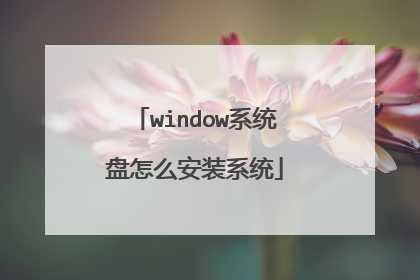
怎么给电脑重装win7旗舰版系统盘
光盘安装win7系统的方法: 先下载win7系统的iso文件到本地硬盘;准备一张空的DVD、CD光盘,然后刻录Win7(ios的文件格式)到你光盘上;用大一点的U盘、移动硬盘把旧系统里面的重要文件备份;(如果全盘格式化,这一步忽略)把刻录好的win7系统盘放入需要重新安装操作系统的光盘驱动器里并启动计算机;启动过程中按del键进入BIOS设置CD-ROM引导,或者启动过程中按F12键直接选择CD-ROM启动;出现Windows 7 安装界面,首先依次选择为中文(简体),中文(简体,中国),中文(简体)-美式键盘,选择好了点击下一步,然后点击“现在安装”;安装程序启动过程中会出现安装协议,把接受许可条款的勾选中;一直下一步,直到出现分区的界面,这里选择第一个分区,类型为系统,再点击下一步(再这之前可以格式的第一个分区,在驱动器选项(高级)(A)那里);分区完成以后等待一会,过一会提醒安装程序正在启动服务,再提醒重新启动您的计算机后安装过程将继续,这里是全自动的; 再次重新启动以后取出安装光盘,会自动检测用硬盘引导进入系统,这里出现正在启动Windows画面,安装程序正在检查视频性能,再看到让设置计算机名称这里输入PC名字(随便取个名字),在点击下一步,密码界面跳过,不要输入,紧接着画面转到输入密钥,如果是正版那就填写,如果不是,就不要填写,后期使用激活工具就可以了。
系统没崩溃的话可以直接下载然后直接安装,方法如下: 下载重装系统的虚拟光驱,下载以后根据提示进行安装下载win7系统镜像文件(文件后缀为iso),下载对应的镜像文件(根据电脑配置选择32位或者64位的),下载解压后就可以开始安装了,双击下载好的镜像文件,在出现的对话框里面双击ONEKEY_GHOST安装器选择要安装系统的位置(一般默认是安装到c盘),选择好以后,点击确定,出现对话框选择"是";备份好以后,点击马上重启,重启以后进入安装界面,下面就是电脑自行安装过程最后安装完以后自动重启一次,这样一个新系统就安装好了 注意:重装系统之前记得备份重要的数据重装以后,下载驱动精灵进行驱动的更新就可以了 win7 旗舰版系统镜像文件下载:http://www.win7zhijia.cn/xitong/qijianban/ 此方法适用于系统还没崩溃开的起来的情况下使用,若系统已崩溃可选择U盘安装或光盘安装
如果你的电脑能够正常登陆桌面,可以直接找一个W7系统盘插入光驱,然后直接打开光驱光盘菜单,选择安装功能就可以进行系统安装。如果电脑系统已经损坏,就需要重启电脑,然后到BIOS系统界面找到光驱优先启动设置界面来设置光驱第一个启动,就可以进行系统重装了。
用U盘来操作就可以顺利安装好系统,而且操作相当简单! 1、制作启动盘。下载萝卜家园U盘启动盘制作工具,下载好之后安装软件,启动,按提示制作好启动盘。 2、下载一个你要安装的win7旗舰版,然后放进萝卜家园U盘启动的gho文件夹,接着重新启动电脑,按启动热键进萝卜家园U盘启动工具pe来一键安装系统。
系统没崩溃的话可以直接下载然后直接安装,方法如下: 下载重装系统的虚拟光驱,下载以后根据提示进行安装下载win7系统镜像文件(文件后缀为iso),下载对应的镜像文件(根据电脑配置选择32位或者64位的),下载解压后就可以开始安装了,双击下载好的镜像文件,在出现的对话框里面双击ONEKEY_GHOST安装器选择要安装系统的位置(一般默认是安装到c盘),选择好以后,点击确定,出现对话框选择"是";备份好以后,点击马上重启,重启以后进入安装界面,下面就是电脑自行安装过程最后安装完以后自动重启一次,这样一个新系统就安装好了 注意:重装系统之前记得备份重要的数据重装以后,下载驱动精灵进行驱动的更新就可以了 win7 旗舰版系统镜像文件下载:http://www.win7zhijia.cn/xitong/qijianban/ 此方法适用于系统还没崩溃开的起来的情况下使用,若系统已崩溃可选择U盘安装或光盘安装
如果你的电脑能够正常登陆桌面,可以直接找一个W7系统盘插入光驱,然后直接打开光驱光盘菜单,选择安装功能就可以进行系统安装。如果电脑系统已经损坏,就需要重启电脑,然后到BIOS系统界面找到光驱优先启动设置界面来设置光驱第一个启动,就可以进行系统重装了。
用U盘来操作就可以顺利安装好系统,而且操作相当简单! 1、制作启动盘。下载萝卜家园U盘启动盘制作工具,下载好之后安装软件,启动,按提示制作好启动盘。 2、下载一个你要安装的win7旗舰版,然后放进萝卜家园U盘启动的gho文件夹,接着重新启动电脑,按启动热键进萝卜家园U盘启动工具pe来一键安装系统。


